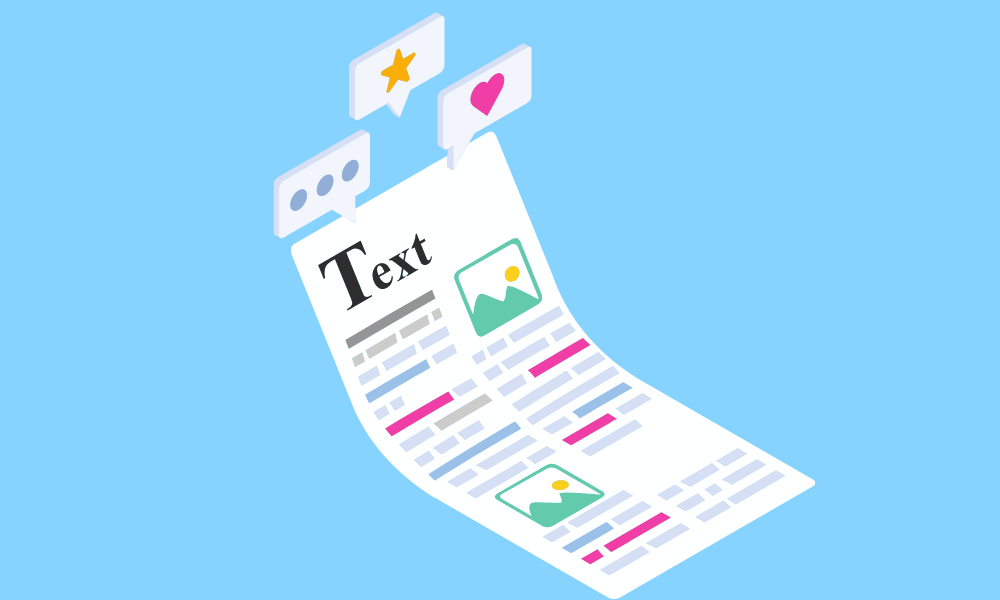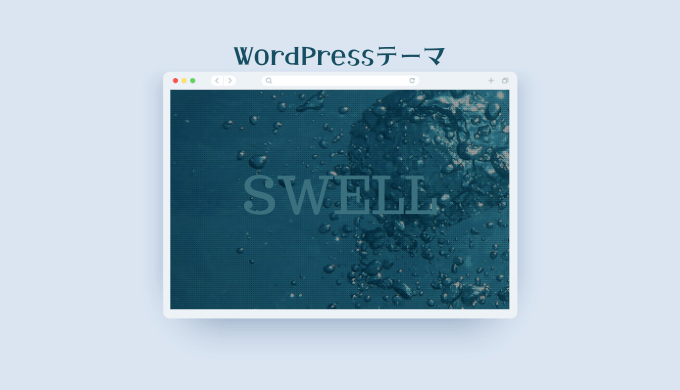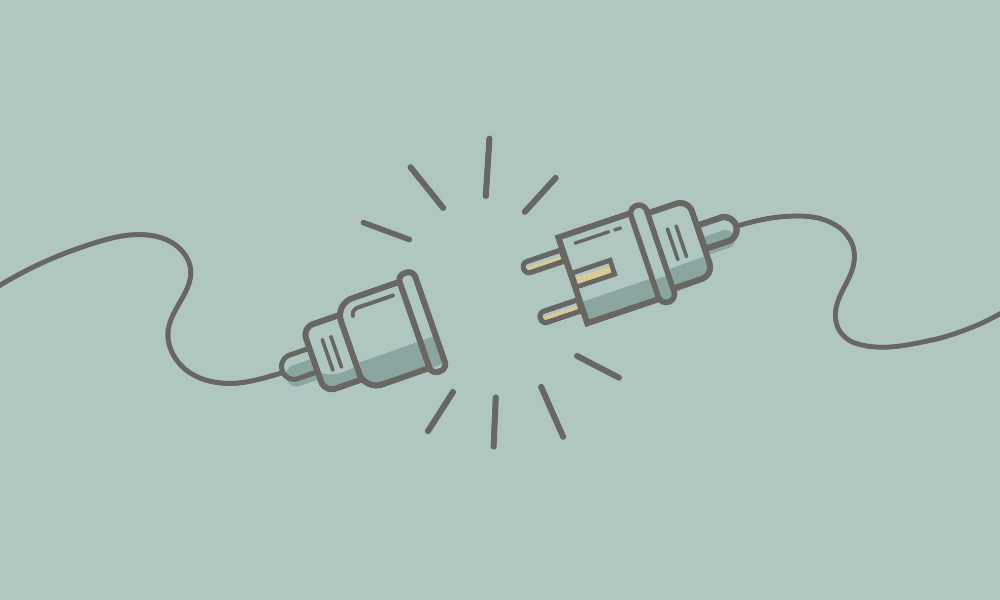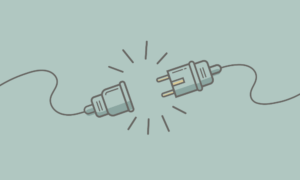先日Searchconsoleを久々にみてみると、アクセスできない!?
ある一つのサイト(当サイト)が、サーチコンソールからサイトにログインできなくなっていました。
あまり出会う事がないエラーだったおので、とりあえずサイコにログインできるように、色々試してみようかな~。と思う次第です。
私以外にも、サーチコンソールを久々にみたら、「プロパティにアクセスできません。こにプロパティ―を確認するか、プロパティー所有者にユーザーとして追加するよう依頼してください。」というメッセージがきてきて、閲覧できないような状況にある事を目にします!!
初期設定で以前からSearchconsoleを使用していた私としては、どうにか戻さないといけないと思ったので、とりあえず作業します!!
サーチコンソール(Searchconsole)でエラーが発生「このプロパティにアクセスできませんと表示」されてしまう。
私のいくつかのサイトの中の1つのサイトのみ、閲覧できないような感じになっていました。
他はURLをクリックして、サーチコンソールを閲覧する事ができます。
クリックできないと、プロパティーを確認してください。というエラーメッセージがきます。
サーチコンソール(Searchconsole)でエラーが発生の対処方法。
サイトURLがクリックできない時はまずは、プロパティー確認をクリック
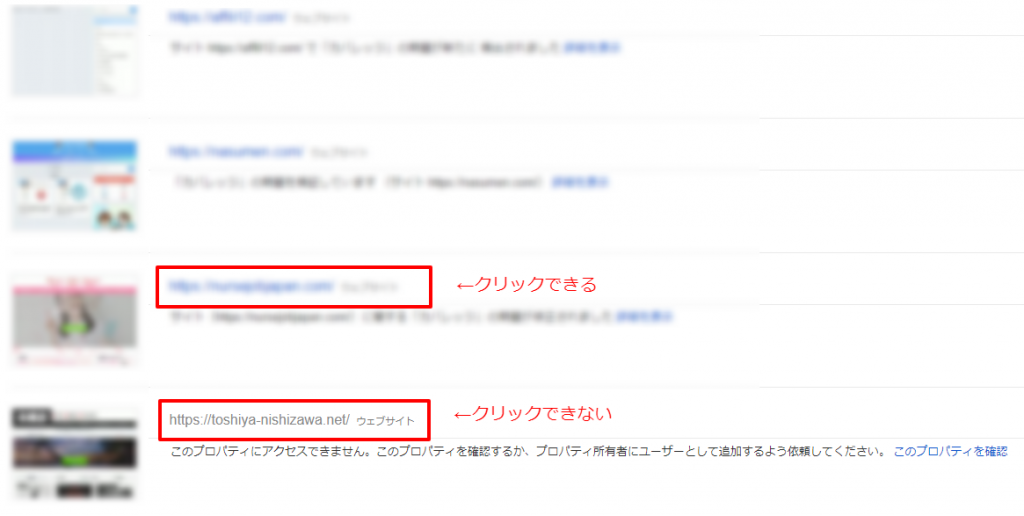
閲覧できないサイトの、プロパティーを確認!という所をクリックしてみます。
すると、サイトの所有権はを確認するための方法をとめられます。
・「HTMLファイル」とか
・「HTMLタグ」とか
・「ドメイン名」とか
・グーグルタグマネージャーとか。でですね。
エマノンプロ(WordPressテーマ)はHTMLのタグが楽に張り付けられる!
私の場合は、エマノンプロを利用しているので、とてもタグを入力する場所があるので、とても簡単に所有権を確認する事ができました。
HTMLタグの、赤枠ではなくて下記コード<meta name~~~~>をすべてコピーをします。
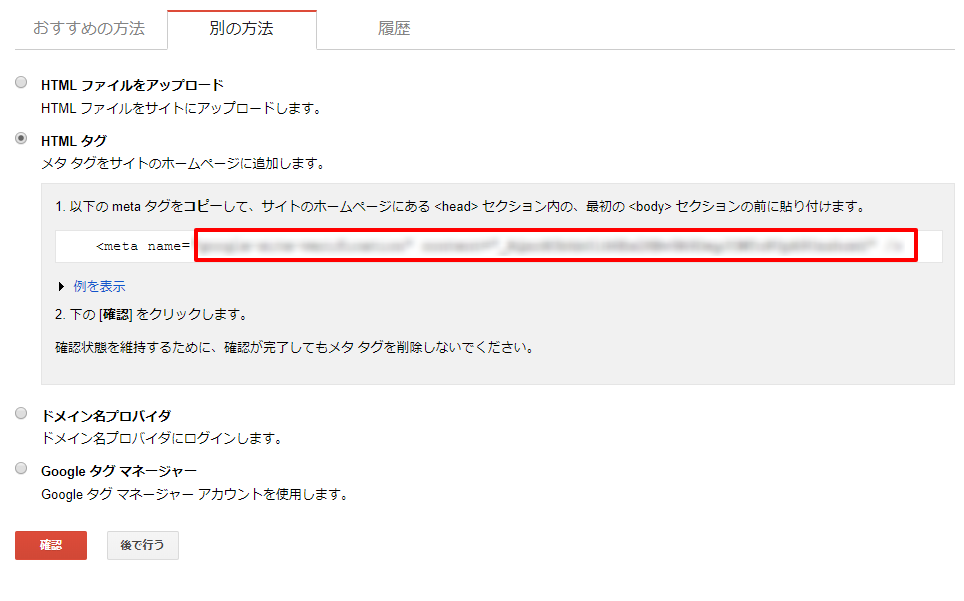
エマノンプロに貼り付けコピーして終了!
エマノンプロを利用している方は非常に設定が楽です。
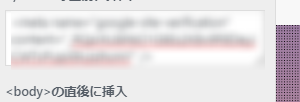
WordPress管理画面から、カスタマイズ⇒全般設定⇒コード設定⇒さきほどコピーしたタグを『ヘッダー直前』にそのままはりつけコピーして保存をクリックします。
そして、さきほど閲覧していた、サーチコンソール画面に戻り、設定しましよ~。というクリックをすると、【所有権は確認されました。】といった内容で表示されるようになりました。
戻りました!!

通常通りクリックして閲覧できるようになりました!!!オッケーです!
急に閲覧できくなくなった原因はなんなのか
理由はちょっとよくわかりません。有効期限が切れた。という事もあるのでしょうが、具体的にはわかりません。
まとめ
私はエマノンプロ(WordPressテーマ)を利用していますが、エマノンはずでに設定する箇所。というのがカスタマイズ設定で備わっているので、特にスムーズに設定する事ができました。
仕様しているテーマによって、HTMLタグを入力する場所なんかは少しかわってくるんじゃないかと思います。その時は、各使用テーマを確認してみて、どこにコピー&ペーストしていくかそれぞれ確認していくとよいでしょう。
私と同じエマノンを使用している場合は、とても早く修正する事ができると思いますし、テーマによって簡単に修正できる方法はかわってくるんじゃないかと思います!